Cara install Windows 10
Untuk menginstall windows 10 ikutilah langkah-langkah dibawah ini:
- Nyalakan komputer atau Laptop. Khusus yang memakai Flashdisk sebagai media instalasi, masukan terlebih dahulu Flashdisknya sebelum PC dinyalakan, agar terdeteksi sama PC.
- Atur “Boot” atau “Booting” Pertama di Menu “BIOS” atau “UEFI” (Tampilan bermacam-macam tergantung MERK).

Pengaturan booting Masuk Menu “BIOS” dengan menekan tombol “Del” terus-menerus dengan cepat SAAT menyalakan PC, mungkin pada merk lain dapat mencoba menekan tombol F1 / F2 / F9 / F10. Mungkin juga sambil menekan tombol “fn” sama-sama dengan F1 / F2 dst, supaya tombol tersebut berfungsi.
Sesudah masuk Menu “BIOS”, kemudian cari “Boot” dan Pastikan Booting pertama menggunakan DVD ATAU Flashdisk sebagai medianya. “Boot” ini pada merk lain terkadang harus dicari dan disesuaikan, cari aja sampe ketemu.
- Masukan “DVD Windows 10 installer” buat yang memakai “drive-optic” sebagai medianya.
- Jika pengaturan “Boot” sudah benar, maka simpan atau “save” dan “restart”, nanti akan tampil seperti gambar dibawah, kemudian tekan “ENTER” untuk memulai proses instalasinya.

booting - Pilih Bahasa “English” kemudian klik “Next”.

Pilihan Bahasa - Klik “Install now” untuk melanjutkan.
- Masukan “Product Key” windows 10.

Product Key - Klik kotak kecil dibagain bawah “I Accept the license terms”, dan kemudian klik “Next”.
- Pilih “Custom: Install Windows only (Advanced)”. Ini adalah prosedur “Clean Install” dan mulai instalasi dari awal agar sistem operasi terbebas dari virus dan bersih.

custom advanced install - Atur Partisi untuk memilih penginstalan sistem sesuai dengan keinginan. Tapi harap di ingat Partisi sistem operasi sebelumnya harus dihapus dengan menekan “Delete” kemudian ganti dengan partisi baru. Pengaturan ini bisa dilakuin memakai kursor mouse yang di atur pada partisi tertentu, nanti tombol pengaturan lengkap akan tersedia.

Pengaturan Partisi - “New” untuk membuat Partisi baru.
- “Delete” untuk menghapus Partisi.
- “Format” untuk format Partisi.
- Harap diperhatikan, Pastikan Partisi yang berisi data penting tidak terhapus, ini merupakan langkah yang sangat penting dan harus hati-hati, dan jika tidak yakin simpan aja dulu data penting pada tempat lain yang aman dan ulangi lagi prosesnya dari awal.
- Atur kursor pada partisi yang diinginkan untuk instalasi windows yang baru, kemudian klik Next seperti gambar di atas untuk melanjutkan.
- Memulai proses transfer dan instalasi secara otomatis.

Transfer File Sistem Tahap ini berlangsung otomatis, nanti akan “restart” juga secara otomatis selama beberapa kali dan biarkan saja jangan klik apapun sampai pada gambar berikutnya.
Kalo waktu proses ini ada “error” (getting files ready for installation), itu artinya memori kurang bagus alias rusak, bisa di coba ulang kembali prosesnya atau ganti memorinya.
- Bagi yang memakai Flashdisk, maka Flashdisknya WAJIB dicabut ketika restart, agar tidak terjadi pengulangan.
- Setelah restart otomatis beberapa kali, nanti diminta memasukan data nama dan pengaturan, bisa diisi bebas.
- Kalo udah mengisi datanya nanti terlihat gambar berikutnya seperti ini.

Windows 10 Desktop - Selesai.
Yang Perlu Diketahui
Tipe Processor (CPU) 64-bit dapat digunakan untuk instalasi versi windows 10 32-bit dan 64-bit, sedangkan tipe Processor 32-bit hanya dapat digunakan untuk versi windows 32-bit saja, dan tidak bisa di install windows versi 64-bit. Ketahui selengkapnya disini Cara mengetahui tipe processor 32-bit atau 64-bit.
Harap diperhatika setiap selesai instalasi, bagusnya cek juga “driver windows” seperti “Graphics driver”, “Audio driver”, “Network driver”, atau yang berhubungan sesuai merknya. “Driver Windows” sangat PENTING untuk menjaga performa PC agar maksimal, berpengaruh sama kerjanya aplikasi. Biasanya Driver ada di CD/DVD terpisah dikasih waktu membeli Laptop atau Komputer, kalo ga punya harus “download” dari internet. Tapi Pada sebagian besar Merk Modern, biasanya ini ga perlu juga, soalnya sudah terintegrasi sama sistem.
5 Keunggulan Windows 10 Dibanding Windows Sebelumnya
Ada beberapa keunggulan utama Windows 10 yang cukup menarik sehingga banyak pengguna yang ingin menggunakan Windows 10 sebagai sistem operasi pada komputer dan laptop mereka. Berikut keunggulan-keunggulannya:
1. User Interface Semakin Nyaman
Keunggulan yang langsung tampak yang dimiliki oleh windows 10 adalah tampilannya. Ya, tampilan yang dimiliki windows 10 semakin mudah dan nyaman bagi penggunanya. Dengan hadirnya kembali tombol Start Menu yang ada di pojok kiri bawah, ini menjawab kelemahan yang dimiliki windows sebelumnya yaitu windows 8.
Pada windows sebelumnya alias windows 8 tampilannya sungguh membuat para penggunanya kebingungan terutama bagi pengguna windows terdahulu yaitu windows 7. Artinya, tampilan yang dimiliki windows 10 sama seperti windows 8, namun kemudahannya sama seperti windows 7. Jadi, hal tersebut merupakan kombinasi yang tepat pastinya.
Kelebihan pada tampilan windows 10 juga terdapat pada Virtual desktop-nya. Dengan menggunakan virtual desktop para pengguna dapat berbagi layar pada satu dekstop jika diperlukan. Selain itu, pengguna juga dapat menggabungkan jendela yang sejenis dalam satu layar dekstop. Keunggulan dari fitur ini adalah para pengguna dapat mengatur isi ataupun tampilan pada setiap layar dekstop yang dapat berpindah antar layar.
2. Kompatibel terhadap semua perangkat
Keunggulan berikutnya yang dimiliki windows 10 adalah kompatibilitasnya terhadap semua perangkat. Yang mana artinya, segala macam bentuk aplikasi ataupun software yang ada didalam windows 10 dapat dijalankan di semua jenis perangkat. Bukan hanya dapat dijalankan di laptop atau komputer saja, namun juga dapat dijalankan di smartphone dan tablet. Dengan demikian para developer aplikasi harus membuat aplikasi yang bersifat responsif dan dapat menyesuaikan dengan berbagai macam perangkat.
3. Tersedia Fitur-fitur canggih
Keunggulan lainnya dari Windows 10 adalah memiliki beberapa fitur canggih. Diantaranya adalah fitur yang bernama Cortana. Cortana adalah asisten digital yang mampu memberi balasa berupa suara. Selain itu cortana juga bisa menjadi pengingat tempat, waktu ataupun seseorang. Kecanggihan lainnya yang dimiliki cortana adalah mampu mengirim pesan ataupun email lainnya serta dapat membuka seluruh sistem komputer sesuai perintah pengguna.
Adapun fitur canggih lainnya dari windows 10 adalah fitur Continuum. Fitur tersebut dapat membuat smarphone yang berbasis windows 10 dapat berfungsi seperti komputer. Kemudian, pada windows 10 tidak memiliki Internet Explorer untuk mengakses internet melainkan windows 10 menggunakan Microsoft Edge. Banyak para pengguna yang mengatakan jika Microsoft Edge lebih cepat dan ringan dibandingkan brwoser lainnya. Microsoft Edge juga dapat diintegrasikan dengan Cortana, dan dilengkapi juga dengan mode membaca serta alat anotasi.
4. Sangat Powerful untuk Gamers
Bagi para gamers, performa laptop atau komputer merupakan hal yang sangat penting dan mutlak. Maka dari itu windows 10 adalah jawaban dari para gamers. Mengapa? Karena windows 10 memiliki fitur canggih yaitu fitur Game Mode. Dengan menggunakan fitur Game Mode ini para pengguna dapat menyesuaikan sumber daya di CPU dan GPU. Sehingga para pengguna dapat merasakan performa yang unggul saat bermain game di PC menggunakan windows 10 yang tidak kalah powerful dengan bermain menggunakan konsol game
5. Memiliki Fitur Free Upgrafe
Kelebihan lainnya yang dimiliki windows 10 adalah fitur free upgrade untuk para pemiliki windows 7 dan windows 8. Namun, versi yang mereka miliki harus original dan berlisensi bukan versi bajakan. Cara meng-upgrade-nya pun sungguh mudah, pengguna tinggal masuk ke halaman windows 10 Free Upgrade, kemudian pilih tombol upgrade, lalu ikuti langkah – langkah berikutnya sesuai dengan arahan yang muncul di layar.
sumber: https://www.nesabamedia.com/cara-menginstall-windows-10/
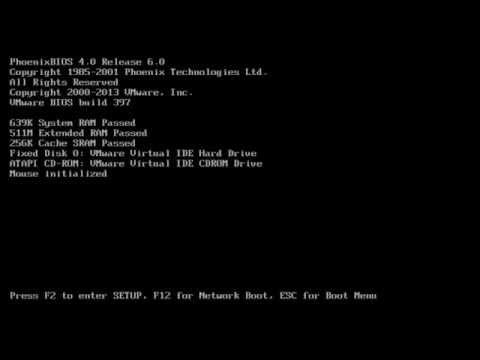
good
BalasHapus